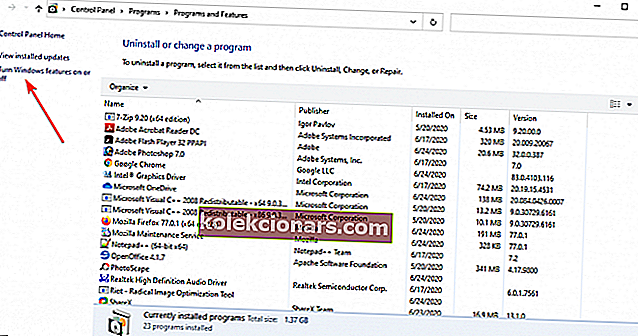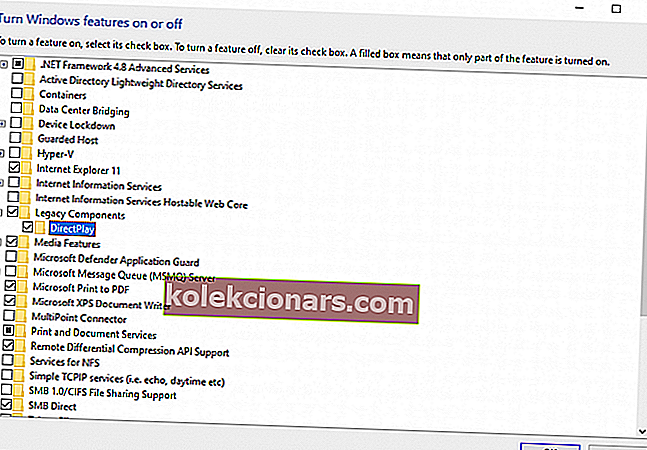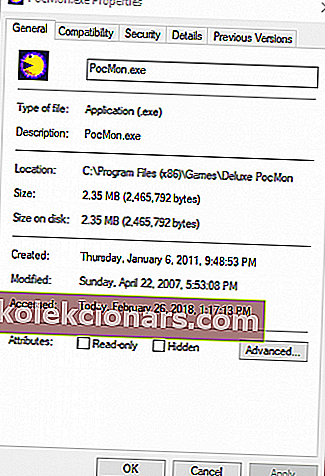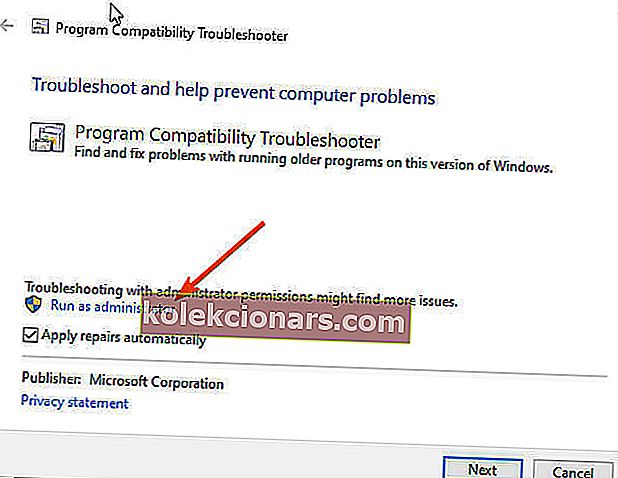- Ако сте љубитељ старијих Виндовс игара, можда ћете наићи на грешке приликом покушаја играња на Виндовс 10.
- Најчешћи је повезан са компонентом ДирецтПлаи, а разлог ћемо објаснити у доњем чланку.
- Будући да је ова тема повезана са ДирецтКс-ом, узмите си времена и прочитајте више о тој теми у нашем ДирецтКс одељку.
- Означите и наш центар за решавање проблема за брзи приступ свим водичима који ће вам требати у случају грешака, грешака или слично.

ДирецтПлаи је застарела АПИ библиотека која је била компонента ранијих верзија ДирецтКс-а. Међутим, Мицрософт је издвојио ДирецтПлаи у корист Гамес фор Виндовс Ливе. Како је ДирецтПлаи застарио, више није потребно ажурирати Виндовс игре.
Међутим, ДирецтПлаи је још увек битнији за покретање игара које су претходиле 2008. години у оперативном систему Виндовс 10. Због тога неке старије игре не раде без ДирецтПлаи-а.
Ако је за игру или апликацију потребан ДирецтПлаи, отвара се прозор у којем се наводи да је апликацији на рачунару потребна следећа Виндовс функција ДирецтПлаи .
Да ли добијате ту грешку ДирецтПлаи у оперативном систему Виндовс 10? Ако је тако, на овај начин можете да омогућите ДирецтПлаи.
Како могу да поправим ДирецтПлаи грешке у оперативном систему Виндовс 10?
- Инсталирање ДирецтПлаи-а
- Прилагодите антивирусни софтвер
- Покрените игру у режиму компатибилности
- Користите алатку за решавање проблема са компатибилношћу програма
1. Инсталирање ДирецтПлаи-а
- Да бисте омогућили ДирецтПлаи, прво притисните тастер Вин + Р на тастатури да бисте отворили Рун.
- Затим уђите у Цонтрол Панел у Рун, и кликните на дугме ОК .
- Кликните на Програми и функције да бисте отворили услужни програм за деинсталацију.
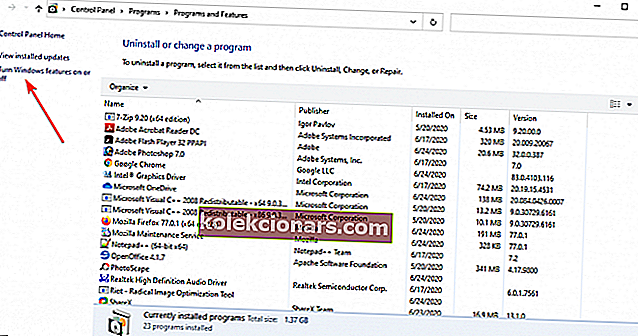
- Кликните на Укључивање или искључивање Виндовс функција .
- Двапут кликните на Старе компоненте, да бисте је проширили, а затим потврдите избор у пољу за потврду ДирецтПлаи .
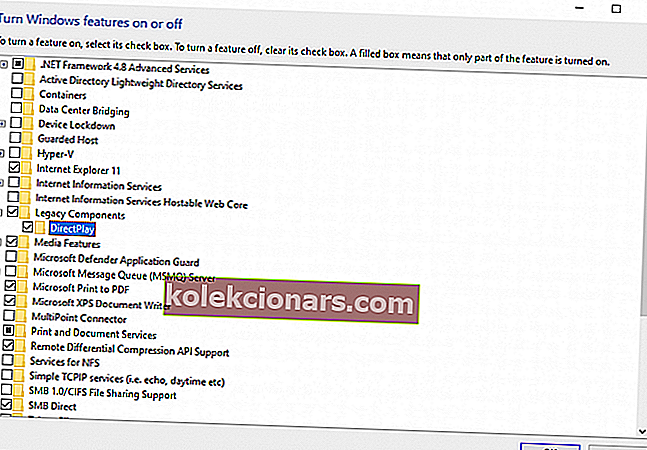
- Поново покрените радну површину или лаптоп након инсталирања ДирецтПлаи-а.
Не можете да отворите контролну таблу у оперативном систему Виндовс 10? Погледајте ово детаљно упутство како бисте пронашли решење.
2. Прилагодите антивирусни софтвер
Неки корисници су изјавили да добијају код грешке 0к80073701 када покушавају да инсталирају ДирецтПлаи. Дакле, они не могу да инсталирају ДирецтПлаи како је горе наведено.
Ако је то случај, антивирусни софтвер можда блокира ДирецтПлаи. Покушајте да искључите антивирусни софтвер, само привремено, што обично можете учинити путем контекстних менија иконе системске палете антивирусних програма.
Међутим, имајте на уму да су програмери антивирусних програма током протеклих година настојали да се придржавају захтева различитих режима активности који би могли бити потребни корисницима. Због тога данас многи антивирусни алати долазе са режимима компатибилности игара.
Такав је случај и са БуллГуард-ом , који је представио Гаме Боостер у свим својим антивирусним плановима.
Функција Гаме Боостер не омета опције играња. Напротив, омогућава вам потпуно сигурну игру, тако да не морате да жртвујете сигурност због перформанси. Блокира искачуће прозоре и друге прекиде како би вам обезбедио најједноставније играчко искуство, понекад чак и убрзавајући игре.

БуллГуард Антивирус
Помоћу БуллГуард-а можете истовремено играти своје омиљене игре и заштитити свој уређај и радити на оптималној брзини. $ 23,99 / годишње Посетите веб локацију3. Покрените игру у режиму компатибилности
- Прво притисните дугме Филе Екплорер на траци задатака система Виндовс 10.
- Отворите фасциклу која садржи датотеку .еке игре.
- Десном типком миша кликните .еке датотеку игре и одаберите Пропертиес у контекстном менију, а затим одаберите картицу Цомпатибилити.
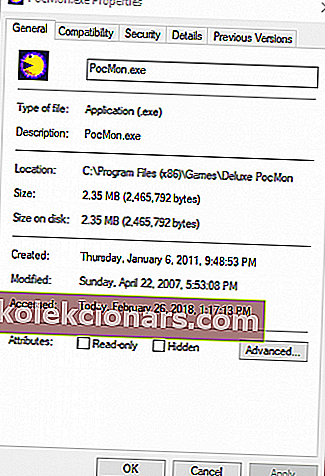
- Потврдите избор у пољу Покрени овај програм у режиму компатибилности .
- Затим из падајућег менија одаберите ранију Виндовс платформу. Изаберите Виндовс ОС који је био најновија платформа када је игра покренута.
- Поред тога, изаберите Покрени овај програм као опцију администратора .
Режим компатибилности подешавање може доћи за покретање старије игре у оперативном систему Виндовс. Омогућиће игри да користи поставке са претходног Виндовс ОС.цом
Нема више проблема са Филе Екплорер-ом. Све их поправите уз помоћ овог опширног водича!
4. Користите алатку за решавање проблема са компатибилношћу програма
- Унесите компатибилност у оквир за претрагу.
- Изаберите опцију Покрени за програме направљене за старије верзије оперативног система Виндовс да бисте је отворили.
- Кликните Напредно и одаберите опцију Покрени као администратор , а затим притисните дугме Даље .
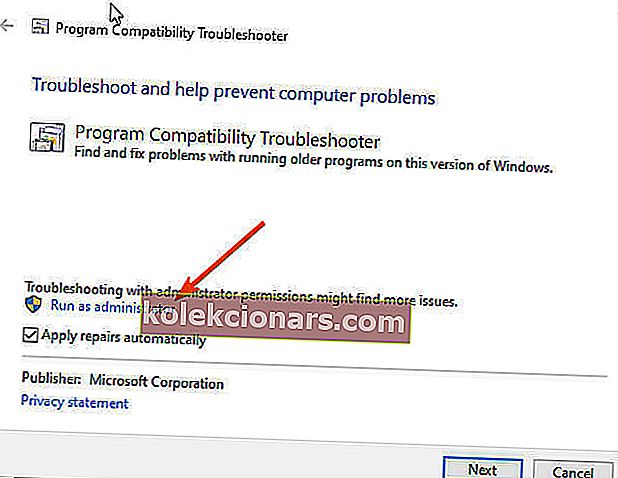
- Затим одаберите игру са листе или изаберите Није на листи, кликните Даље и притисните дугме Преглед да бисте изабрали игру коју желите поправити.
- Након одабира игре, притисните дугме Даље да бисте прегледали резолуције алата за решавање проблема.
Дакле, на тај начин можете да омогућите ДирецтПлаи у оперативном систему Виндовс 10 и одаберете поставку режима компатибилности да бисте покренули игре које претходе новијим Виндовс платформама.
Имајте на уму да ћете можда морати да омогућите ДирецтПлаи за неке емулаторе ретро игара. У овом посту потражите додатне савете за вођење застарелих игара.
Ако имате још питања, слободно их оставите у одељку за коментаре испод, а ми ћемо их сигурно погледати.
Честа питања: Сазнајте више о игрању Виндовс ретро игара
- Како да инсталирам старе игре на Виндовс 10?
Игре се могу инсталирати на класичан начин; проблем може бити у покушају да их покренете. Можда ћете добити грешку да игра или програм не могу да се покрену у оперативном систему Виндовс 10, али имамо управо прави водич који ће вам помоћи.
- Да ли је ДирецтПлаи сигуран?
Будући да је ДирецтПлаи АПИ унутар компоненте ДирецтКс, не би требало да изазива проблеме са другим компонентама на рачунару.
- Да ли Виндовс 10 има КСП режим?
Виндовс 10 не укључује режим Виндовс КСП, али и даље можете да користите виртуелну машину са инсталираним КСП-ом.
Напомена уредника: Овај чланак је првобитно објављен у фебруару 2018. године, а обновљен је и ажуриран у јулу 2020. године ради свежине, тачности и свеобухватности.